एक्सेल में ड्रॉप-डाउन सूची कैसे जोड़ें या हटाएं
माइक्रोसॉफ्ट ऑफिस उत्पादकता माइक्रोसॉफ्ट एक्सेल नायक / / October 12, 2023

प्रकाशित
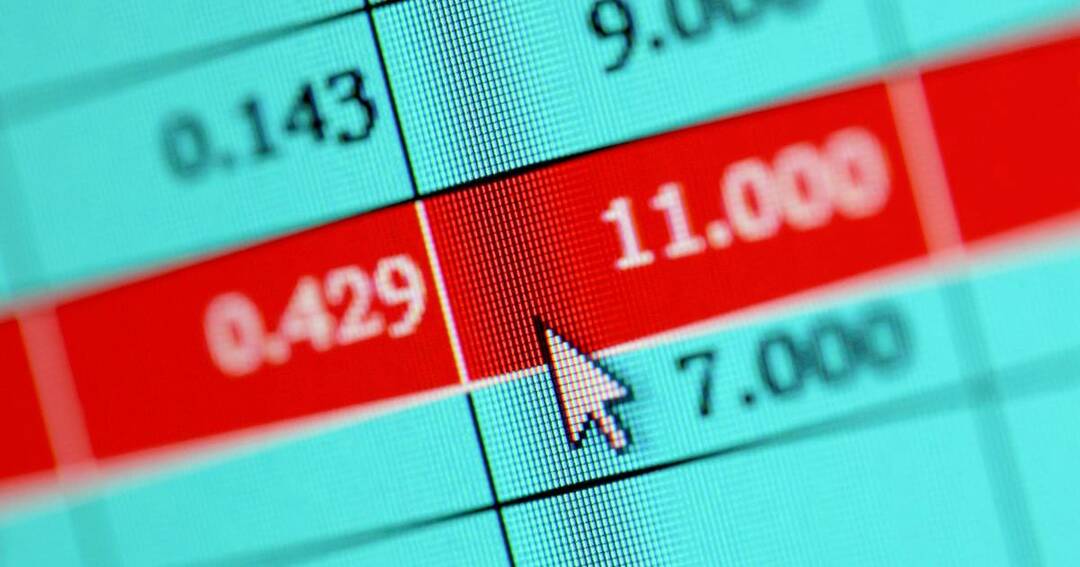
आपकी स्प्रैडशीट में सुसंगत डेटा दर्ज करने में सहायता के लिए, ड्रॉप-डाउन सूचियाँ अमूल्य उपकरण हैं। एक्सेल में ड्रॉप-डाउन सूची को जोड़ने, बदलने या हटाने का तरीका यहां बताया गया है।
जब मैं एक्सेल में एक स्प्रेडशीट बनाता हूं, तो मेरा विचार अपने जीवन के कुछ हिस्सों को सरल और बेहतर ढंग से व्यवस्थित करना होता है। चाहे यह व्यक्तिगत बजटिंग के लिए हो, किसी ग्राहक को बिल देने की तैयारी हो, या मेरी फिल्मों और वीडियो गेम की सूची बनाना हो, एक्सेल गेम-चेंजर हो सकता है।
वहाँ हैं मदद के लिए ढेर सारी युक्तियाँ एक्सेल को अपने लिए और भी अधिक प्रभावी टूल बनाएं। आपकी स्प्रैडशीट को और अधिक शक्तिशाली और कुशल बनाने में मदद करने के लिए, यह सुनिश्चित करना महत्वपूर्ण है कि कुछ मान एक ही तरीके से दर्ज किए गए हैं। चाहे बाद में डेटा को फ़िल्टर करने में मदद करना हो या उसके माध्यम से खोज करना हो, यह सुनिश्चित करना महत्वपूर्ण है कि मेरी सभी ब्लू-रे डिस्क को एक ही कहा जाए। इसीलिए एक्सेल में ड्रॉप-डाउन सूची को जोड़ने (या हटाने) का तरीका जानना इतना आसान हो सकता है। आइए अपने लिए इस उन्नत सुविधा का उपयोग करके चलें।
अपनी एक्सेल स्प्रेडशीट में एक ड्रॉप-डाउन सूची जोड़ें
इस उदाहरण के लिए, मैं एक मूवी इन्वेंट्री का उपयोग करूंगा। मुझे कुछ फिल्में वीएचएस पर, कुछ डीवीडी पर और कुछ ब्लू-रे पर मिली हैं। मदद करने के लिए फ़िल्टर करना, सॉर्ट करना और खोजना बाद में कैटलॉग के माध्यम से, मुझे "मीडिया प्रकार" के लिए एक कॉलम मिला।
मैं "मीडिया प्रकार" के लिए एक ड्रॉप-डाउन सूची जोड़ूंगा ताकि मैं सुनिश्चित हो सकूं कि मेरे पास हमेशा ब्लू-रे और अन्य प्रारूपों की वर्तनी समान होगी। आप डेटा सत्यापन का उपयोग करके ऐसा करते हैं।
एक्सेल में ड्रॉप-डाउन सूची कैसे जोड़ें:
- अपनी स्प्रैडशीट में, ड्रॉप-डाउन सूची में उन कक्षों का चयन करें जिनका आप उपयोग करना चाहते हैं।
- या तो चुनें डेटा > सत्यापन मेनू बार से या आंकड़ा मान्यीकरण में आइकन डेटा फीता।
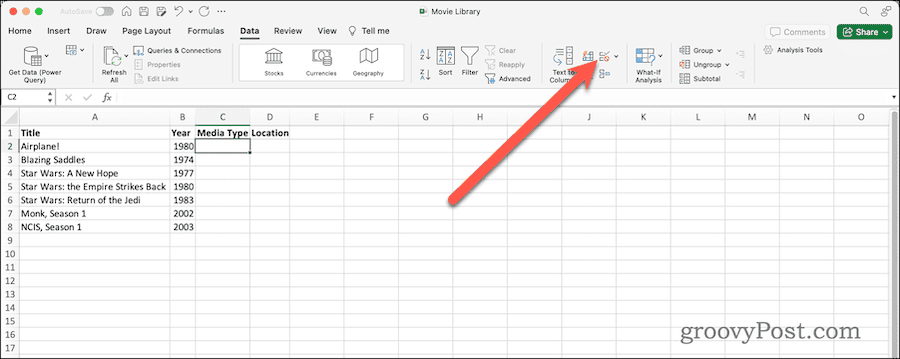
- डेटा सत्यापन संवाद दिखाई देगा. अंतर्गत सत्यापन मानदंड > अनुमति दें, चुनना सूची.
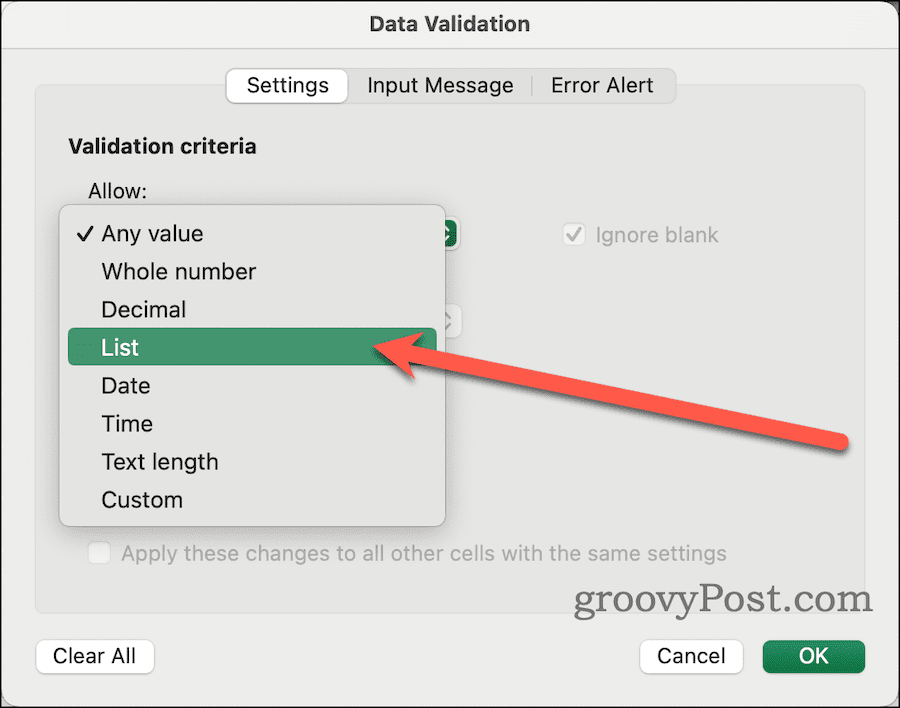
- अगला, में स्रोत फ़ील्ड में, वे मान दर्ज करें जिनकी आप अनुमति देना चाहते हैं, अल्पविराम से अलग करें।
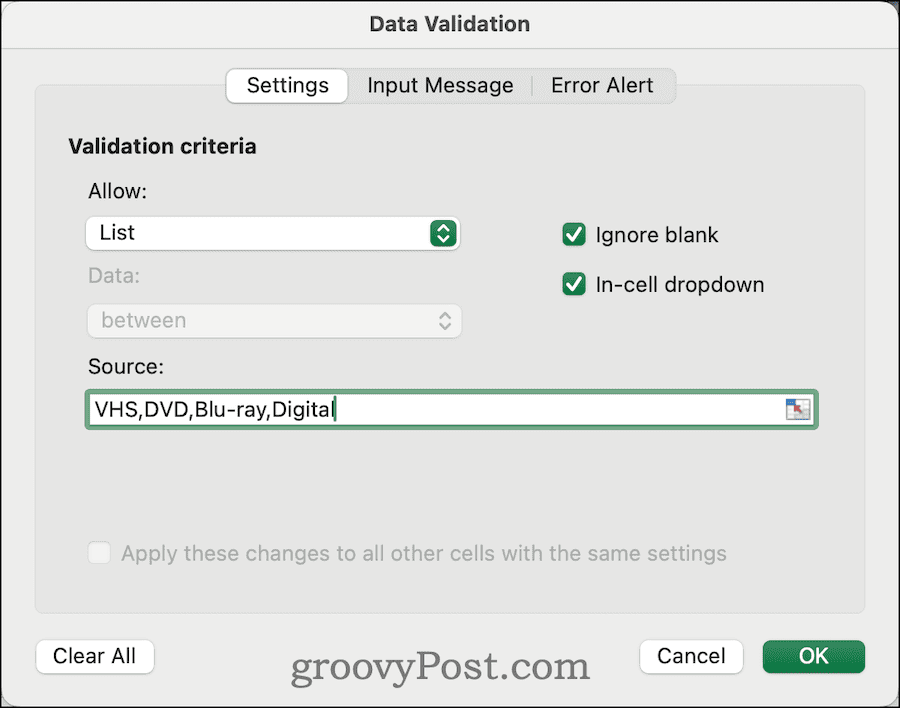
- यदि मान किसी अन्य शीट में पाए जाते हैं, तो आप उन्हें इनपुट बॉक्स के दाईं ओर आइकन पर क्लिक करके, फिर अनुमत मान वाले सेल या सेल पर क्लिक करके भी चुन सकते हैं।
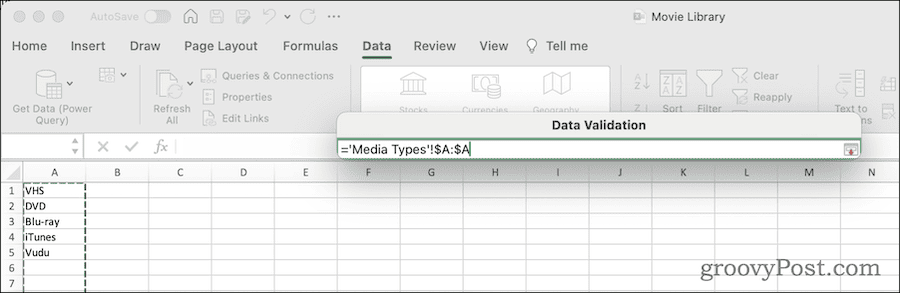
- यदि आप चाहते हैं कि सेल में क्लिक करने पर ड्रॉप-डाउन सूची दिखाई दे, तो सुनिश्चित करें इन-सेल ड्रॉपडाउन जाँच की गई है।
- क्लिक ठीक है अपनी ड्रॉप-डाउन सूची को अंतिम रूप देने के लिए।
एक बार हो जाने पर, आप टाइप करने के बजाय ड्रॉप-डाउन सूची से मूल्य पर क्लिक कर सकते हैं। बेशक, आप अभी भी मान टाइप कर सकते हैं।
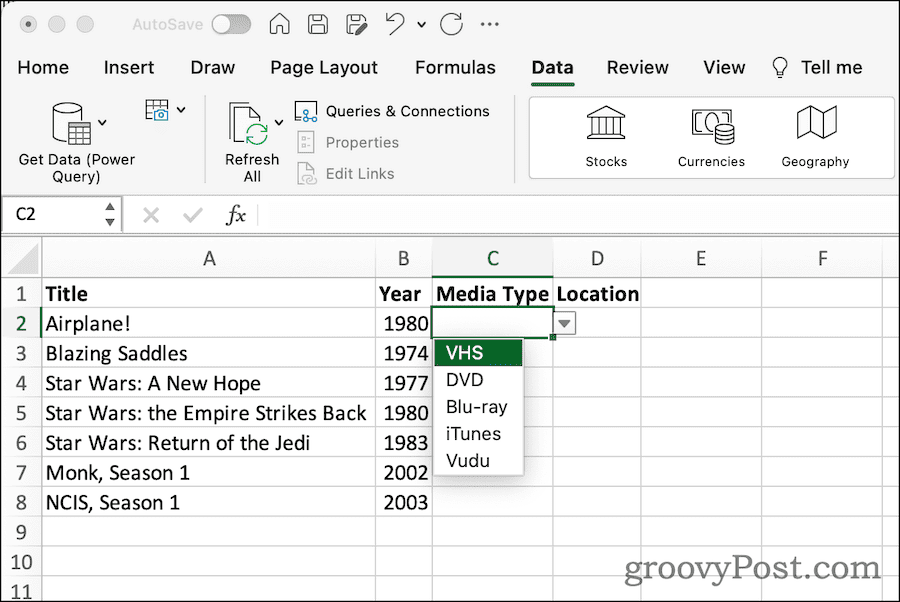
यदि आप ऐसा टेक्स्ट दर्ज करते हैं जो ड्रॉप-डाउन सूची के लिए आपके द्वारा निर्दिष्ट मानों में से किसी एक से मेल नहीं खाता है, तो एक्सेल आपको डेटा सत्यापन त्रुटि के बारे में सचेत करेगा। इस कारण से, यह सुनिश्चित करना अक्सर एक अच्छा विचार होता है रिक्त पर ध्यान न दें में सक्षम है आंकड़ा मान्यीकरण संवाद.
एक्सेल में ड्रॉप-डाउन सूची को बदलना या हटाना
यदि आपको यह तय करना है कि आप वह डेटा सत्यापन नहीं चाहते जो आपकी ड्रॉप-डाउन सूची आपको देती है, तो इसे हटाना आसान है। स्वीकार्य प्रविष्टियों की सूची से मान जोड़ना या हटाना भी आसान है।
ड्रॉप-डाउन सूची में अनुमत मानों को कैसे बदलें
- स्प्रेडशीट में, अपनी ड्रॉप-डाउन सूची का उपयोग करके कक्षों का चयन करें।
- पहले की तरह, चुनें डेटा > सत्यापन मेनू बार से. वैकल्पिक रूप से, क्लिक करें आंकड़ा मान्यीकरण में बटन डेटा फीता।
- यदि आपने मानों की एक सूची इनपुट की है स्रोत: फ़ील्ड, उस सूची को संपादित करें. अन्यथा, शामिल कक्षों की श्रेणी संपादित करें।
आसान, है ना? अब, यदि आप ड्रॉपडाउन को पूरी तरह से हटाना चाहते हैं तो क्या होगा? ऐसा करना भी आसान है.
स्प्रेडशीट से ड्रॉप-डाउन सूची कैसे हटाएं
- अपनी स्प्रैडशीट पर वापस जाएँ और उन कक्षों का चयन करें जो आपकी ड्रॉप-डाउन सूची का उपयोग करते हैं।
- क्लिक डेटा > सत्यापन मेनू बार में. आप एक्सेल में डेटा वैलिडेशन आइकन का भी उपयोग कर सकते हैं डेटा फीता।
- क्लिक सभी साफ करें.
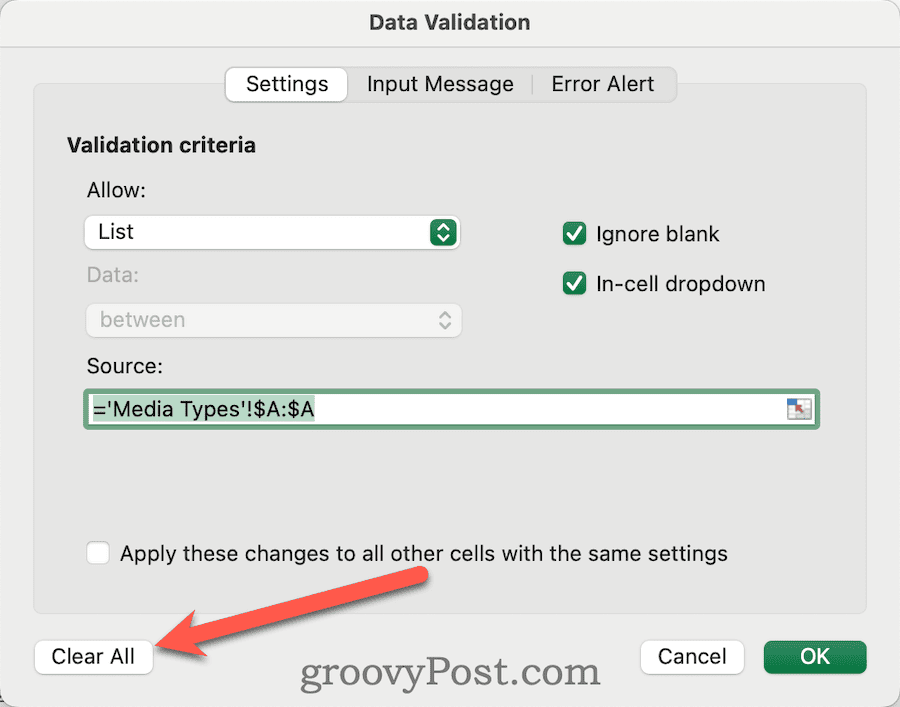
- क्लिक ठीक है, और ड्रॉप-डाउन सूची अब कक्षों में मौजूद नहीं है।
एक्सेल में अधिक उन्नत डेटा सत्यापन सेटिंग्स
कभी-कभी, आप किसी और के लाभ के लिए यह ड्रॉप-डाउन सूची बना रहे होंगे। यदि ऐसा मामला है, तो आपको डेटा प्रविष्टि करते समय जो दिखाई देता है उसे अनुकूलित करने की आवश्यकता हो सकती है।
एक्सेल कुछ उन्नत सुविधाएँ भी प्रदान करता है कार्यों और सूत्रों से परे. इनमें से, आप पाएंगे कि आप उस संदेश को भी अनुकूलित कर सकते हैं जिसे कोई व्यक्ति मान दर्ज करते समय देखता है। आप यह भी संशोधित कर सकते हैं कि कोई अमान्य इनपुट दर्ज होने पर अलर्ट क्या दिखाता है और कौन सा टेक्स्ट प्रदर्शित होता है।
यहां बताया गया है कि आप अपनी स्प्रैडशीट को वास्तव में उपयोगकर्ता के अनुकूल बनाने के लिए सुविधाओं का उपयोग कैसे कर सकते हैं।
ड्रॉप-डाउन सूची के लिए इनपुट संदेश कैसे बदलें
- अपनी ड्रॉप-डाउन सूची वाले कक्षों का चयन करें, फिर दर्ज करें आंकड़ा मान्यीकरण पिछले निर्देशों के अनुसार संवाद।
- क्लिक इनपुट संदेश उपलब्ध टैब से.
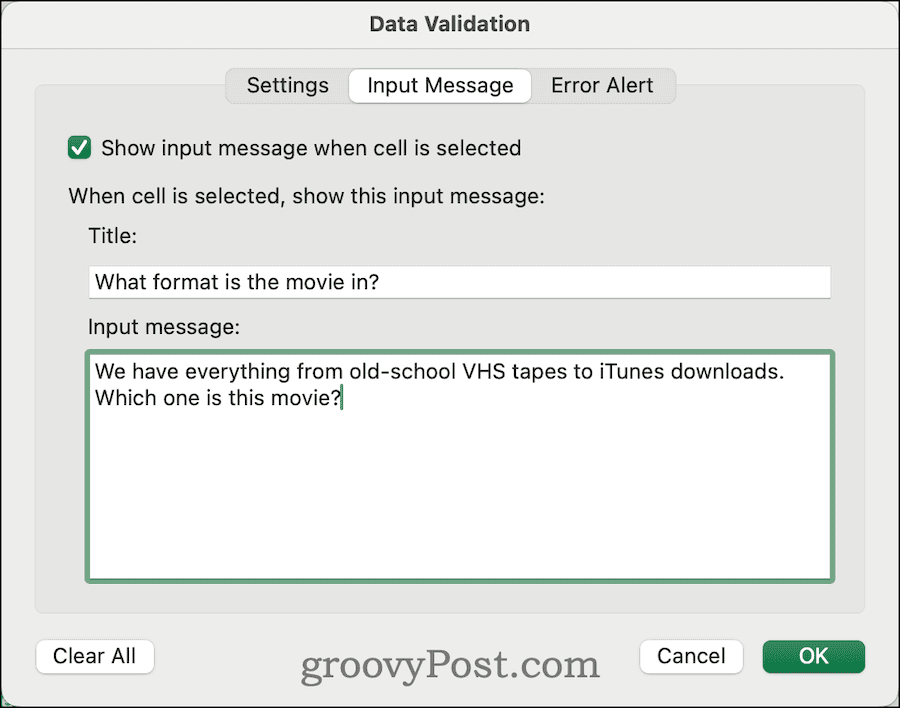
- यह सुनिश्चित करने के लिए कि जब भी किसी एक सेल का चयन किया जाए तो संदेश दिखाई दे, इसके लिए चेकबॉक्स सक्षम करें सेल चयनित होने पर इनपुट संदेश दिखाएँ.
- यदि आप चाहें, तो प्रदर्शित करने के लिए एक शीर्षक और एक इनपुट संदेश दर्ज करें।
एक बार कॉन्फ़िगर हो जाने पर, जब ड्रॉप-डाउन सूची सहित एक सेल का चयन किया जाता है, तो एक्सेल नीचे दिए गए जैसा एक संदेश पॉप अप करेगा।
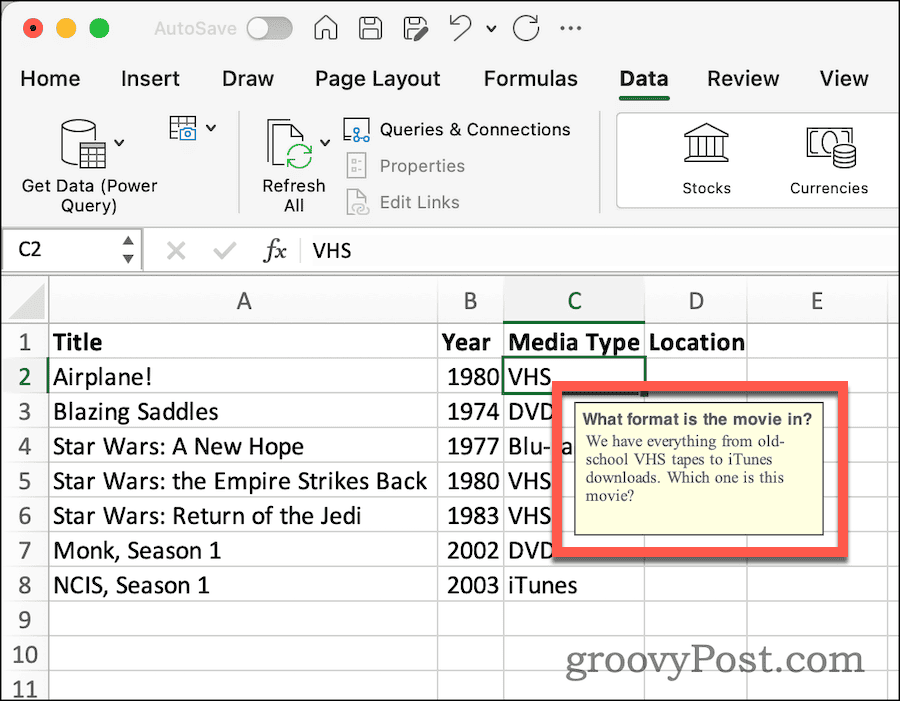
अगला, त्रुटि संदेश. जब कोई अमान्य पाठ दर्ज करता है तो डिफ़ॉल्ट त्रुटि संदेश ठीक है, लेकिन आप इसे थोड़ा अनुकूलित करना चाह सकते हैं। मैं व्यक्तिगत रूप से हमेशा थोड़ा व्यंग्य जोड़ना पसंद करता हूं, लेकिन हो सकता है कि वह आपकी शैली न हो।
हालाँकि, यदि आप उन त्रुटि अलर्ट को कस्टमाइज़ करना चाहते हैं, तो यहां बताया गया है कि आप यह कैसे कर सकते हैं।
ड्रॉप-डाउन सूची के लिए कस्टम त्रुटि अलर्ट कैसे सेट करें
- से आंकड़ा मान्यीकरण संवाद, चुनें त्रुटि चेतावनी.
- सुनिश्चित करें अमान्य डेटा दर्ज करने के बाद त्रुटि चेतावनी दिखाएँ जाँच की गई है। बेशक, यदि आप नहीं चाहते कि कोई त्रुटि संदेश प्रदर्शित हो, तो आप बॉक्स को अनचेक कर सकते हैं।

- त्रुटि चेतावनी के लिए अपनी इच्छित शैली चुनें. इससे दिखाया गया आइकन बदल जाता है. उपलब्ध शैलियों में शामिल हैं:
- रुकें, जो बीच में एक सफेद x के साथ एक लाल वृत्त प्रदर्शित करता है।
- चेतावनी, जो काले विस्मयादिबोधक चिह्न के चारों ओर एक पीला त्रिकोण दिखाती है।
- जानकारी, मानक नीला वृत्त जिसके अंदर एक सफेद "I" है।
- इसके बाद, शीर्षक और त्रुटि संदेश को अपनी प्राथमिकताओं के अनुसार अनुकूलित करें।
- समाप्त करने के लिए, क्लिक करें ठीक है.
एक बार ऐसा हो जाने पर, जब भी आप किसी ड्रॉप-डाउन सेल में डेटा प्रदान करेंगे तो आपको एक कस्टम त्रुटि संदेश दिखाई देगा जो आपके द्वारा निर्दिष्ट मानों से मेल खाने में विफल रहता है।
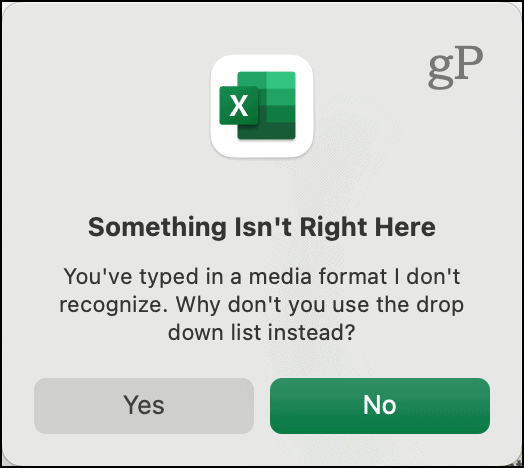
अपना भारी सामान उठाने के लिए एक्सेल प्राप्त करें
एक्सेल में बहुत ताकत है. जब आप कोशिश कर रहे हों डेटा निकालना, एकत्र करना या उसका विश्लेषण करना, आपके स्प्रेडशीट सॉफ़्टवेयर को आपके लिए भारी भार उठाने की अनुमति देना निश्चित रूप से उपयोगी है। आप पा सकते हैं आंशिक पाठ सही सूत्र से मेल खाता है, किसी की उम्र की गणना करें उनकी जन्मतिथि के आधार पर, और भी बहुत कुछ।
आपकी पसंदीदा एक्सेल टिप या ट्रिक क्या है? नीचे टिप्पणी करके हमें बताएं।
